Kā iespējot tumšo režīmu operētājsistēmā iMac
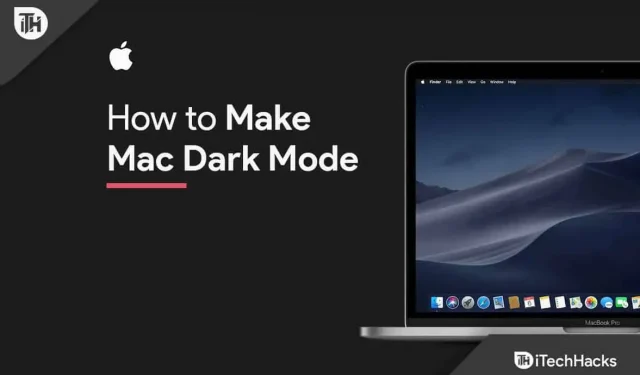
Jūs varat strādāt efektīvāk naktī un vājā apgaismojumā, izmantojot tumšo režīmu savā Apple Mac vai MacBook. Tiklīdz ieslēdzat tumšo režīmu, atbalstītās programmas un vietnes uzreiz pārslēgsies uz melnu fonu ar baltiem fontiem. Tumšais režīms ievērojami samazina acu nogurumu, īpaši, ja esat nakts pūce. Tumšais režīms izmanto tumšu krāsu shēmu visā operētājsistēmā, tostarp ierīcē esošajās lietotnēs.
Saturs:
- 1 Kā izveidot Mac tumšo režīmu | Ieslēdziet tumšo režīmu operētājsistēmā Mac
- 2 Ieslēdziet tumšo režīmu ar Siri
- 3 Izveidojiet īsinājumtaustiņu, lai Mac datorā iespējotu tumšo režīmu
Kā izveidot Mac tumšo režīmu | Ieslēdziet tumšo režīmu operētājsistēmā Mac
Tumšā režīma iespējošana operētājsistēmā Mac ir diezgan vienkārša un vienkārša. Ir vairākas iespējas, kā to izdarīt. Tomēr vienkāršākais veids ir izmantot sistēmas preferences. Šeit mēs esam paskaidrojuši. Veiciet tālāk norādītās darbības.
- Pēc Mac ieslēgšanas izvēļņu joslā atlasiet “System Preferences”.
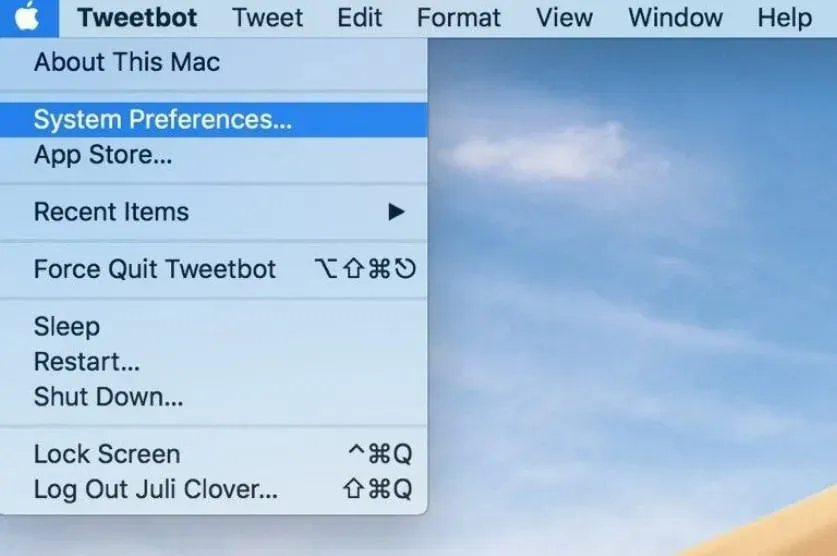
- Tagad atlasiet Vispārīgi.
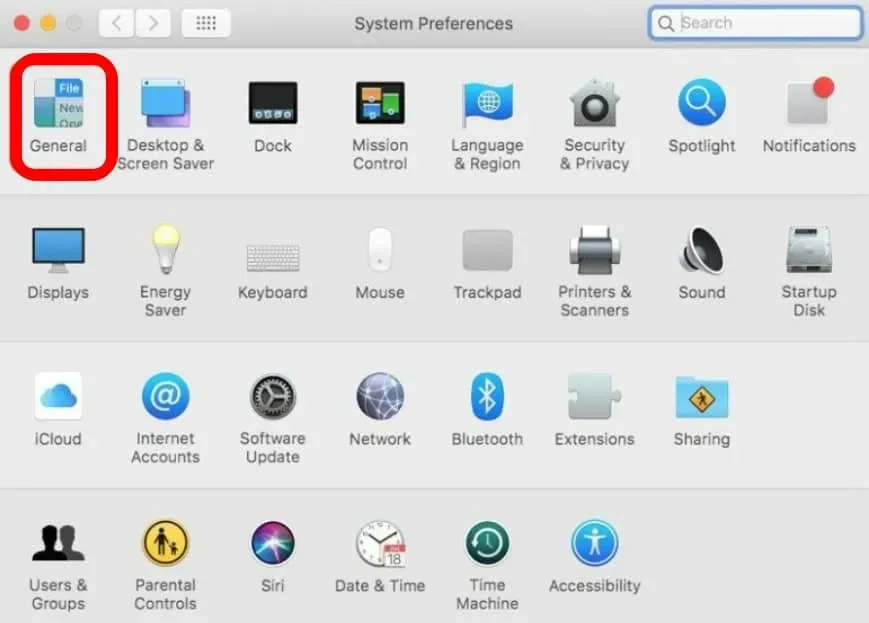
- Cilnē Izskats atlasiet opciju Tumšs.
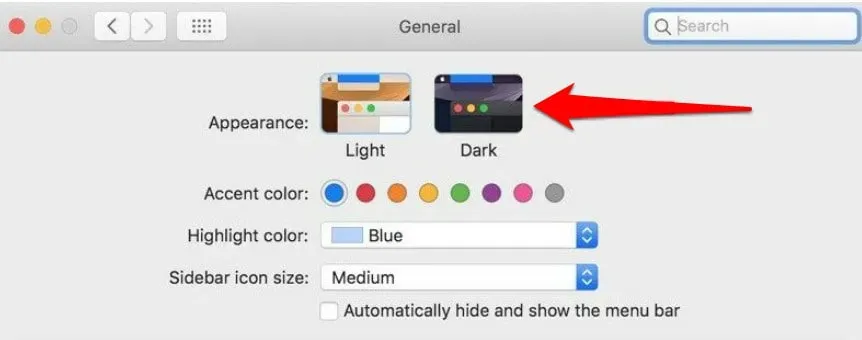
- Visbeidzot aizveriet logu.
Viss, kas jums jādara, lai Mac datorā iespējotu tumšo režīmu, ir tas. Kad aktivizējat tumšo režīmu, viss jūsu Mac datorā tiek mainīts uz tumšu motīvu, tostarp doks, izvēļņu josla un visas lietotnes, tostarp trešo pušu lietotnes.
Iespējojiet tumšo režīmu, izmantojot Siri
Savā Mac vai MacBook iespējojiet nakts režīmu. Izmantojot citu pieeju, varat arī iespējot un izmantot tumšo režīmu savā Mac vai MacBook datorā. Lūdziet Siri palīdzību, ja jums tā ir nepieciešama. Veiciet tālāk norādītās darbības.
- Startējiet savu Mac datoru, pēc tam augšpusē esošajā Apple izvēlņu joslā atlasiet Siri simbolu.
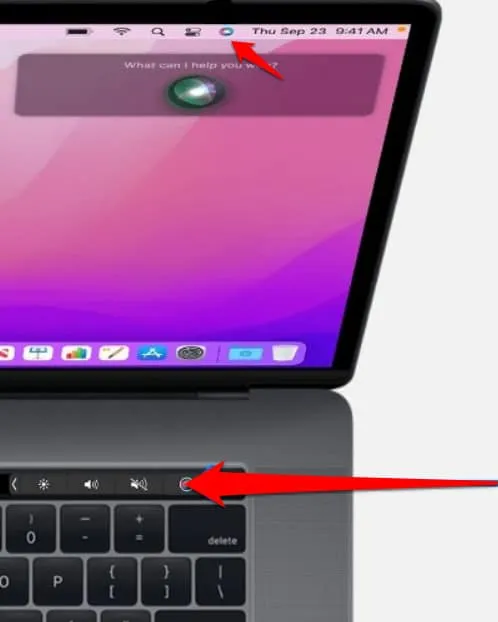
- Pastāstiet Siri: “Ieslēgt tumšo režīmu”
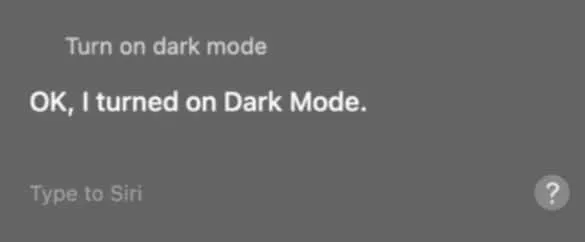
Tagad jūsu ierīce nekavējoties parādīs tumšāku lietotāja interfeisu pēc tam, kad Siri aktivizēs tumšo režīmu. Tas ir patiešām vienkāršs veids, kā padarīt savu MacBook tumšāku. Taču paturiet prātā, ka to atbalsta tikai macOS Sierra un jaunākas versijas.
Iespējojiet tumšo režīmu no vadības centra
Apple Dark Mode for Mac pirmo reizi tika izlaists kopā ar macOS Mojave. Lietotāji var iespējot tumšo režīmu operētājsistēmā Mac, izmantojot Catalina izbīdāmo paziņojumu joslu. MacOS Big Sur izlaidums, kas pārnests uz jauno vadības centru.
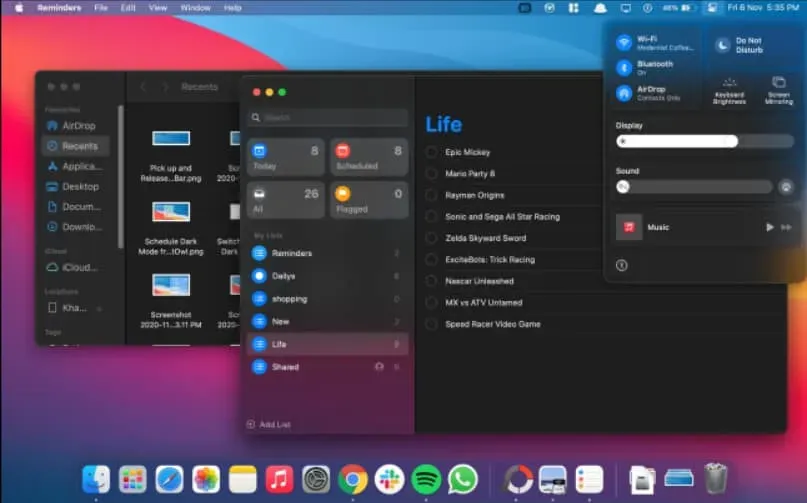
- Ekrāna augšējā labajā stūrī atlasiet ikonu “Vadības centrs”.
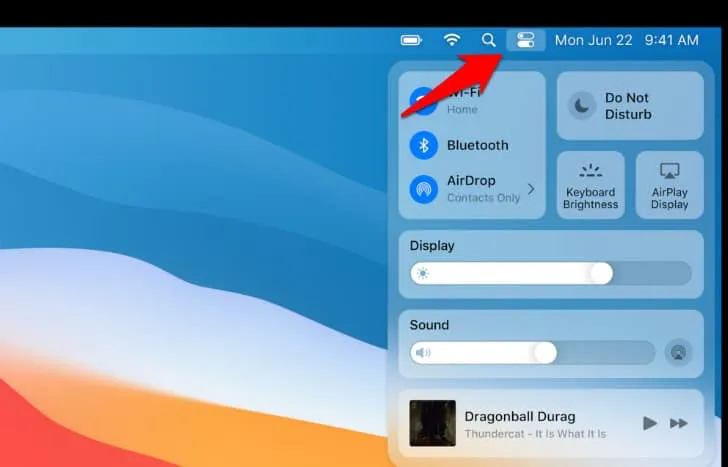
- Vadības centra nolaižamajā izvēlnē atlasiet “Displejs”.
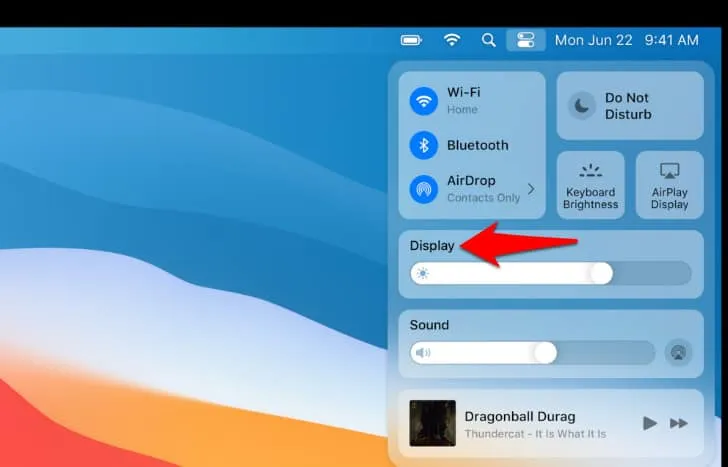
- iespējot tumšo režīmu
- Tagad tas palielinās displeja moduli.
- Tagad tas palielinās displeja moduli. Ieslēdziet vai izslēdziet šo funkciju, atlasot opciju “Dark Mode”.
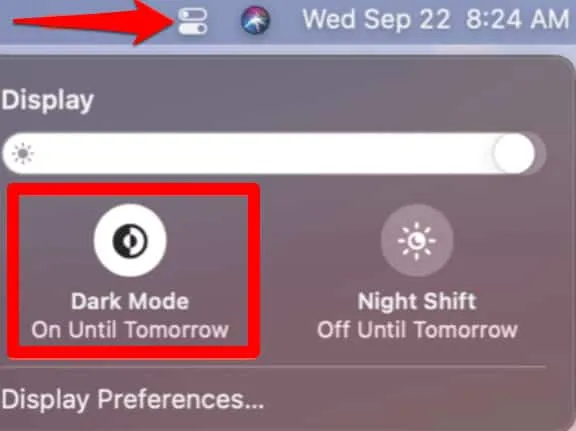
Izveidojiet īsinājumtaustiņu, lai Mac datorā iespējotu tumšo režīmu
Mac datorā varat arī izveidot īsinājumtaustiņus, lai iespējotu tumšo režīmu. Tādējādi jūs varat ātri izslēgt savu Mac, nospiežot dažas pogas. Veiciet tālāk norādītās darbības.
- Apple izvēlņu joslā izvēlieties System Preferences.
- Tagad noklikšķiniet uz Tastatūra.
- Pēc tam atlasiet “Īsceļi”.
- Pēc tam veiciet dubultklikšķi uz Dark Mode saīsnes pakalpojumā Services.
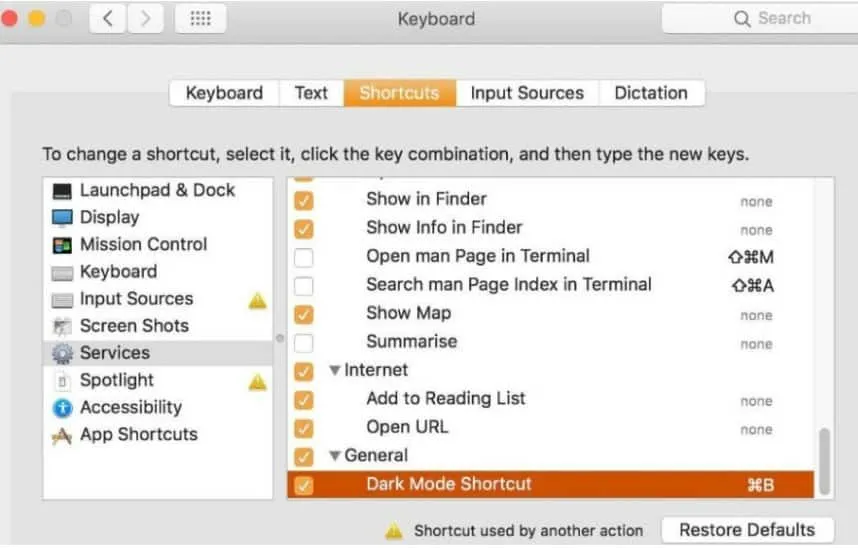
- Tagad pievienojiet īsinājumtaustiņu komandu, lai pārslēgtos starp gaišo un tumšo režīmu. Pārliecinieties, vai esošais īsinājumtaustiņš nav piešķirts citai funkcijai.
- Pastāvīgā displeja joslas ikona parādīsies jūsu Mac izvēlņu joslā. Lai atvērtu lielāku logu, atlasiet Rādīt. Šeit jūs varat uzreiz iespējot vai atspējot vizuālo funkciju, atlasot opciju “Tumšais režīms”.
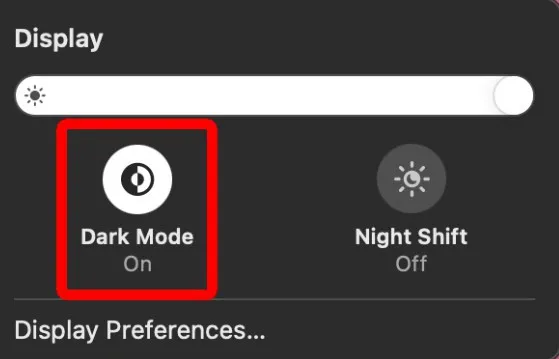
- iespējot tumšo režīmu
- Displeja simbolu var pārvietot vai noņemt no izvēlnes joslas. Velciet displeja ikonu uz vajadzīgo vietu, turot nospiestu komandu taustiņu.
- Velciet ikonu “Displejs” uz “Darbvirsmu” un pēc tam atlaidiet peles pogu, lai to noņemtu.
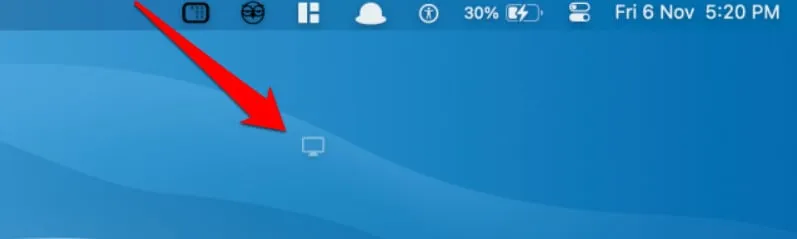
Kā padarīt savu Mac vēl tumšāku
Ekrāna augšējā labajā stūrī noklikšķiniet uz Vadības centrs, pēc tam atlasiet Displejs, lai Mac padarītu tumšāku. Lai aktivizētu abus, nospiediet Dark Mode un Night Shift. Nakts maiņa padara ekrānu mazāk zilu un dzeltenīgāku, un tumšais režīms maina dažu programmu krāsas.
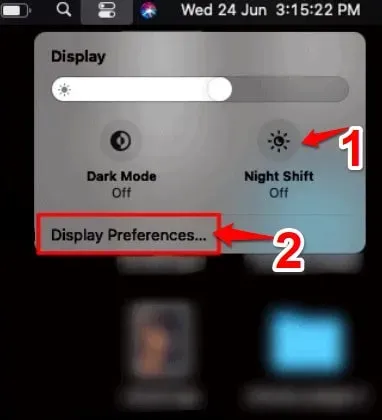
iespējot tumšo režīmu
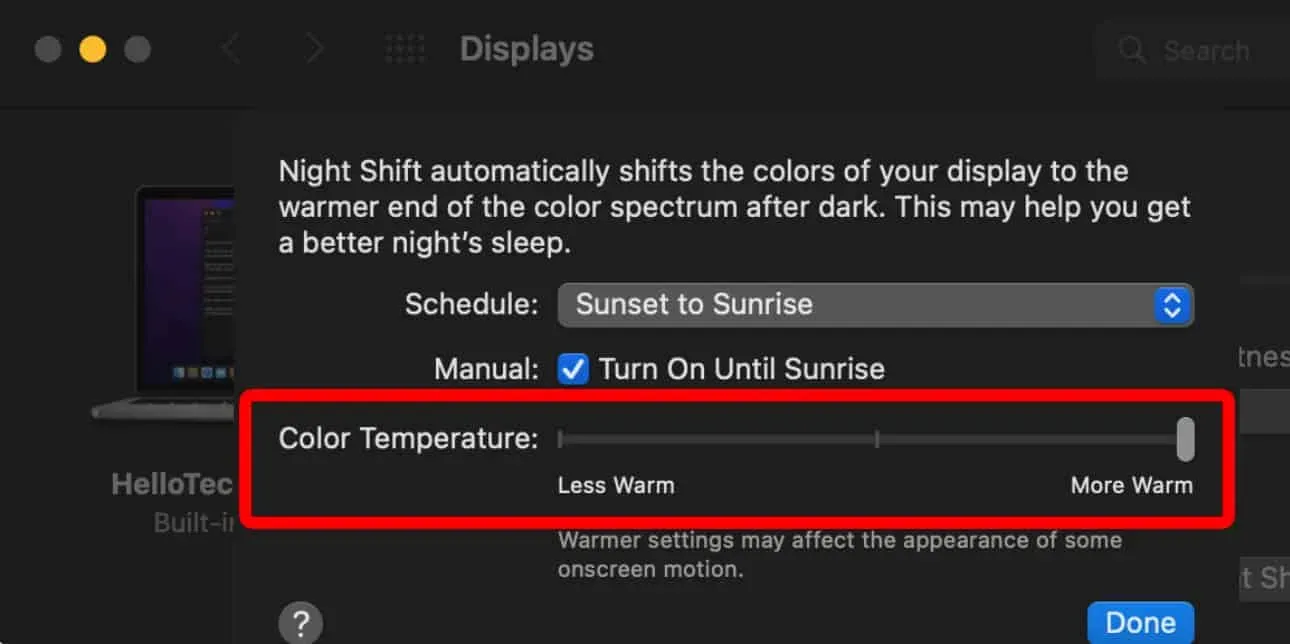
iespējot Mac tumšo režīmu
Uznirstošā loga apakšā varat arī atlasīt Displeja iestatījumi. Pēc tam atlasiet “Nakts maiņa” un visbeidzot pārvietojiet slīdni “Krāsu temperatūra” pozīcijā “Siltāks”. Tas vēl vairāk samazinās no ekrāna izstarotās zilās gaismas daudzumu, kas palīdzēs novērst acu nogurumu, īpaši, ja lasāt tekstu naktī.
Varat ieplānot, kad nakts maiņa ieslēgsies un izslēgsies.
Kā ieplānot tumšo režīmu operētājsistēmā Mac
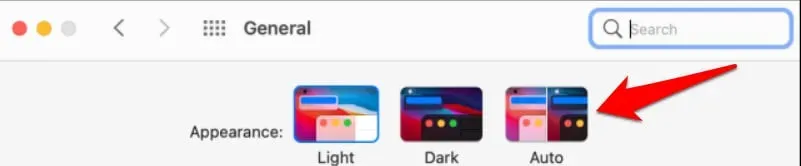
iespējot tumšo režīmu
macOS var arī automātiski ieslēgt vai izslēgt tumšo režīmu atkarībā no diennakts laika. Dodieties uz Sistēmas preferences> Vispārīgi un sadaļā Izskats atlasiet opciju Automātiski.
Kad šis iestatījums ir iespējots, macOS naktī automātiski aktivizē tumšo režīmu. Arī MacOS atgriezīsies gaismas režīmā, kad no rīta ieslēgsit Mac datoru.
Kā iespējot tumšo režīmu operētājsistēmā Mac
Dažkārt var nebūt nepieciešams izmantot Mac tumšo režīmu. Ja to ieslēdzat, varat to ātri izslēgt. Pēc noklikšķināšanas uz “Vispārīgi” sadaļā “Vispārīgi” sistēmas preferenču sadaļā “Izskats” atlasiet “Gaisma”.
Gatavs. Pēc tam jūsu Mac saskarne atgriezīsies noklusējuma (standarta) stāvoklī. Tomēr, izmantojot šeit aprakstītos trikus, jūs vienmēr varat iestatīt vai izslēgt tumšo režīmu.
Šeit aprakstītās metodes palīdzēs iespējot tumšo režīmu jūsu Mac vai MacBook. Tagad fokusēšana kļūs vieglāka un mazāk nogurdinoša jūsu acīm. Mēs ceram, ka šis raksts palīdzēja jums atrast vienkāršas darbības, lai iespējotu tumšo režīmu.



Atbildēt